Wi-Fi-Netzwerke sind eine der zuverlässigsten Möglichkeiten, um mit dem Internet verbunden zu werden. Wi-Fi ist in vielen Unternehmen und Häusern erhältlich, um sicherzustellen, dass wir in Verbindung bleiben. Der Internetzugang ist im täglichen Leben von Menschen von entscheidender Bedeutung, da die meisten Dienstleistungen und Unternehmen jetzt online durchgeführt werden können.
Trotz der weit verbreiteten Internetnutzung haben nicht alle Orte eine Wi-Fi-Konnektivität oder einen zuverlässigen Internetzugang. Unter anderen Umständen könnte ein Wi-Fi-Netzwerk verfügbar sein, aber nicht zugänglich, da Sie das Passwort nicht kennen. Manchmal können die verfügbaren Netzwerke öffentliche Netzwerke sein, die kaum sicher sind und Sie Risiken aussetzen .
Die Problemumgehung für solche Szenarien besteht darin , die Mobilfunkdaten in den Handys zu verwenden , da die Verfügbarkeit von Zellservices weiter verbreitet ist als Wi-Fi.
Daher enthält dieser Artikel Lösungen zum Umwandeln Ihrer Mobilfunkdaten in Wi-Fi, um sicherzustellen, dass Sie in Verbindung bleiben .
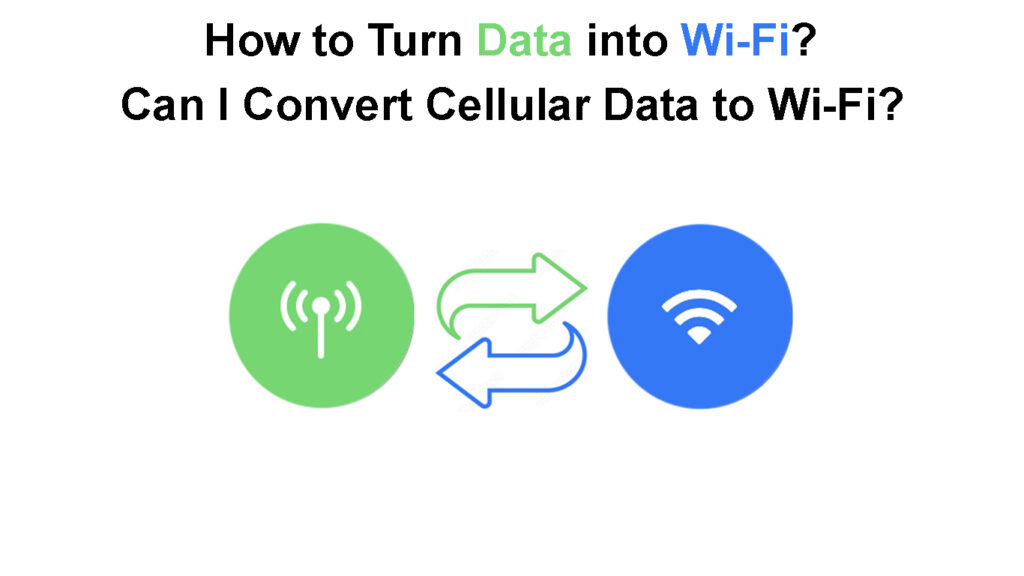
Kann ich Mobilfunkdaten in Wi-Fi konvertieren?
Ja, Sie können die Mobilfunkdaten auf Ihrer SIM-Karte in Wi-Fi konvertieren, und es gibt mehr als eine Möglichkeit, dies zu tun. Mobilfunkhersteller richten ihre Telefone mit der Hotspot-Funktion aus, mit der Sie Ihre Telefone Internetverbindung als Wi-Fi übertragen können.
Sobald Sie die Einstellung aktiviert haben, können Sie bis zu zehn Geräte anschließen und auf das Internet zugreifen, solange Sie über ein aktives Datenpaket verfügen.
Sie können auch ein Hotspot-Gerät ( MIFI-Router ) kaufen und Ihre SIM-Karte einfügen, um Mobilfunkdaten als Wi-Fi-Netzwerk zu übertragen.
Einige Router haben auch SIM -Kartensteckplätze, bei denen Sie die SIM -Karte einfügen und Hotspot -Funktionalität auf dem Router aktivieren können.
Zusammenfassend können Sie jedes Gerät mit einem SIM-Kartensteckplatz und der Hotspot-Funktion verwenden, um Daten in Wi-Fi umzuwandeln.
Was ist ein Hotspot?
Um zu verstehen, was ein Hotspot ist, müssen wir wissen, was die Tethering in Bezug auf die Internetkonnektivität ist. Die Tethering teilen sich den Internetzugang zu einem anderen Gerät, z. B. einem anderen Telefon, Computer oder PlayStation.
Sie können Ihre Internetverbindung Ihrer Telefone mit einem USB-Kabel oder Bluetooth freigeben oder Ihr Telefon als Zugangspunkt funktionieren, der Wi-Fi überträgt.
Telefon -Tethering erklärt
Wenn Sie Ihr Telefon als Zugangspunkt fungieren lassen, sollen Sie einen mobilen Hotspot erstellt haben.
Ein Hotspot ist ein drahtloser Zugriffspunkt, der mit dedizierter Hardware oder Software erstellt wurde, um den Internetzugang über Wi-Fi zu aktivieren. Mobile Hotspots eignen sich im Allgemeinen, indem sie 3G/ 4G/ 5G- Signale in Wi-Fi-Signale umwandeln.
Daher können Sie Ihre Mobilfunkdaten in Wi-Fi konvertieren, indem Sie Ihre Handys Hotspot-Funktionen aktivieren.
Alternativ können Sie Ihre Mobilfunkdaten mithilfe von Geräten für den genauen Zweck konvertieren. Diese Geräte sind Hotspot-Geräte, Taschen-/Reiserouter oder Mi-Fi.
Mi-Fi ist jedoch ein Markenname, das von verschiedenen Organisationen weltweit eingestuft wurde , wie Novatel (jetzt Inseego Wireless, Inc. ) in den USA und 3 in Großbritannien.

Mobile Hotspot -Geräte können eine Verbindung zu mehr Geräten herstellen und schnellere Internetgeschwindigkeiten bereitstellen als bei der Verwendung der Hotspot -Funktion auf Ihrem Telefon.
Mi-Fi-Geräte (Mobile Hotspots) Vs. Persönliche Hotspots und Telefon -Tethering
Öffentliche Hotspots sind Standorte, an denen Menschen über Wi-Fi auf das Internet zugreifen können. Diese öffentlichen Hotspots werden hauptsächlich von Unternehmen erstellt, die einen Internetzugang zu ihrer Kundschaft bieten möchten. Sie sind normalerweise ungesichert und kostenlos , aber einige Organisationen und ISPs berechnen den Service.
Öffentliche Hotspots sind aufgrund der Anzahl der Personen, die leicht auf das Netzwerk zugreifen können, nicht sicher , und einige Personen nutzen möglicherweise die Möglichkeit, die Benutzer Malware zu verleihen oder auszuspionieren .
Nachfolgend finden Sie das Verfahren zur Aktivierung der Hotspot -Funktionalität auf Android- und iOS -Telefonen. Wir werden auch untersuchen, wie Sie ein Hotspot-Gerät verwenden können, um Daten in Wi-Fi umzuwandeln.
Aktivieren Sie die Hotspot -Konnektivität auf Android
Stellen Sie sicher, dass es ein aktives Datenpaket enthält und Mobilfunkdaten aktiviert sind, bevor Sie das Hotspot-Wi-Fi aktivieren, bevor Sie ein aktives Datenpaket haben.
Wenn Sie die folgenden Schritte ausführen, können Sie Wi-Fi mithilfe der Hotspot-Funktion in Daten verwandeln.
- Öffnen Sie Ihren App -Launcher und tippen Sie auf Einstellungen.
- Wählen Sie Netzwerk und Internet> Hotspot und Tethering aus.
- Tippen Sie auf den Wi-Fi-Hotspot und wechseln Sie den Schieberegler neben dem Wi-Fi-Hotspot rechts, um die Hotspot-Konnektivität zu aktivieren
- Sie können die Hotspot -Details aktualisieren, während Sie die verfügbaren Optionen verwenden. Sie können den Hotspot -Namen, das Hotspot -Passwort und das Hotspot -Sicherheitsprotokoll ändern.
- Aktivieren Sie außerdem die Option Hotspot für den Ausschalten der Hotspot, da die Hotspot -Konnektivität den Telefonbatterie abfließt. Die Einstellung schaltet Ihr Hotspot-Wi-Fi aus, wenn es lange untätig bleibt.
Aktivieren Sie die Hotspot -Funktion auf einem Android -Telefon
Ein weiterer Ansatz zur Aktivierung des Hotspot-Wi-Fi auf Android ist:
- Schalten Sie Ihr Telefon frei und wischen Sie von oben auf dem Bildschirm nach unten, um auf die schnellen Einstellungen zuzugreifen.
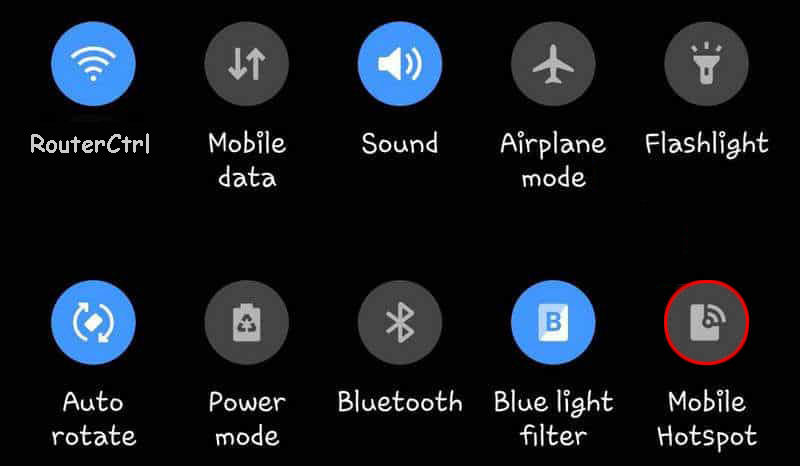
- Klicken Sie auf das Hotspot -Symbol und warten Sie, bis es hervorgehoben wird. Sobald dies der Fall ist, ist Ihr Hotspot aktiv.
Sie können das Symbol drücken und auf andere Tethering -Einstellungen wie USB, Bluetooth und Ethernet aufbewahren. Da wir jedoch daran interessiert sind, ein drahtloses Netzwerk zu erstellen, klicken Sie auf Wi-Fi Hotspot, um Einstellungen wie den Hotspot-Namen und das Kennwort zu aktualisieren.
Wenn Sie das Hotspot -Symbol in den Schnelleinstellungen nicht sehen, tippen Sie auf das Bleistiftsymbol, um den Hotspot den Schnelleinstellungen hinzuzufügen.
Literatur-Empfehlungen:
- Wie verbinde ich Smart TV mit einem optimalen Wi-Fi-Hotspot? (Schritt für Schritt Anleitung)
- Wie mache ich ein Wi-Fi-Netzwerk auf Android? (Versuchen Sie diese einfachen Korrekturen)
- Wie kann man Wi-Fi-Netzwerke offen machen? (Machen Sie Ihr Wi-Fi-Netzwerk sicher)
Beachten Sie, dass sich das Verfahren geringfügig von Gerät zu Gerät unterscheiden kann, da Hersteller das Basis -Android -System optimieren können. Sie können die Einstellungs -App jedoch auf jedem Android -Gerät starten und mit dem Suchwerkzeug als einfachere Verknüpfung nach Hotspot -Einstellungen suchen.
Aktivierung der Hotspot -Konnektivität auf iOS
iPhone- und iPad -Benutzer können ihre Gadgets -Hotspots aktivieren, indem sie folgende Schritte befolgen:
- Öffnen Sie die Einstellungen auf Ihrem Gerät und navigieren Sie Einstellungen> Personal Hotspot oder Cellular> Personal Hotspot
- Schalten Sie dann den Schieberegler um, um anderen nach rechts zu verbinden.
- Beachten Sie das Wi-Fi-Passwort, da Sie es verwenden, um andere Geräte mit dem Hotspot-Netzwerk zu verbinden.
Erstellen eines persönlichen Hotspots auf einem iPhone
Verwenden eines mobilen Hotspot -Geräts
Es gibt einige Dinge, die Sie sicherstellen sollten, bevor Sie ein mobiles Hotspot -Gerät aktivieren. Sie sind:
- Stellen Sie sicher, dass das Gerät vollständig aufgeladen ist.
- Denken Sie daran, die SIM -Karte einzufügen, die Sie für Ihre Verbindung verwenden möchten.
- Gehen Sie das Benutzerhandbuch für alle einheitlichen Einstellungen durch, die für eine stabile Verbindung aktualisiert werden müssen. Sie können die Hersteller -Website für die richtigen Betriebsanweisungen besuchen, wenn sie kein Benutzerhandbuch enthält.
Nachdem Sie sich aufgeladen und mit dem Gerät vertraut gemacht haben, können Sie es einschalten und sich in der Weboberfläche anmelden, um verschiedene Einstellungen wie den Netzwerknamen und das Passwort zu aktualisieren. Sie können auf die Geräteeinstellungen zugreifen, indem Sie der folgenden Prozedur folgen:
- Schalten Sie das Gerät mit und stellen Sie mit einem Telefon oder Laptop eine Verbindung zu seinem drahtlosen Netzwerk her. Der Standard-Wi-Fi-Name und das Standardkennwort befinden sich im Paket oder auf dem Aufkleber mit dem Hotspot-Gerät.
- Starten Sie einen Browser und besuchen Sie die 192.168.1.1 oder seine dedizierte Website, um auf die Geräte -Weboberfläche zuzugreifen.
- Geben Sie das Administratorkennwort ein, um sich anzumelden. Normalerweise sind das Administratorkennwort und das Wi-Fi-Passwort gleich.
- Sobald Sie auf die Weboberfläche zugreifen, können Sie verschiedene Einstellungen ändern.
Verizon hat weitere Anweisungen zur Verwendung mobiler Hotspot -Geräte verschiedener Marken.
Sobald Sie den Hotspot auf einem primären Gerät aktiviert haben, können Sie eine begrenzte Anzahl von Geräten (normalerweise 10 bis 15) an das Wi-Fi-Netzwerk anschließen. Suchen Sie dazu einfach nach verfügbaren Wi-Fi-Netzwerken und wählen Sie das Hotspot-Netzwerk aus, geben Sie dann das Kennwort ein und Sie sind fertig.
Abschluss
Abschließend können Sie die Hotspot-Funktion auf Ihrem Telefon verwenden, um Daten in WLAN umzuwandeln, um sicherzustellen, dass Sie in Verbindung bleiben und keine Daten verschwenden . Einige Fluggesellschaften können die Einstellung auf Ihrem Telefon deaktivieren. Es wäre in diesem Fall illegal, es zu aktivieren. Befolgen Sie daher die richtigen Kanäle, um Hotspot -Verbindungen zu aktivieren, wenn die Einstellung deaktiviert ist.
In den meisten Fällen berechnen Spediteure und Telefonhersteller, die die Funktion deaktivieren, eine Gebühr, um sie zu aktivieren. Sie können die Gebühr bezahlen oder alternative Mittel verwenden, z. B. ein MIFI -Gerät.
